WildFly, früher bekannt als JBoss, ist ein kostenloser Open-Source-Anwendungsserver, der in Java geschrieben wurde und die Spezifikation Java Enterprise Edition (Java EE) implementiert. Es läuft auf mehreren Plattformen inkl. Windows und Linux. WildFly bietet Unterstützung für Web Sockets, die es Ihren Anwendungen ermöglicht, optimierte benutzerdefinierte Protokolle und Vollduplex-Kommunikation mit Ihrer Backend-Infrastruktur zu verwenden.
In diesem Tutorial erkläre ich, wie man den WildFly-Anwendungsserver auf Ubuntu 18.04 LTS installiert.
Anforderungen
- Ein Server, auf dem Ubuntu 18.04-Server ausgeführt wird.
- Ein Nicht-Root-Benutzer mit sudo-Berechtigungen.
- Eine statische IP-Adresse 192.168.0.235 konfigurieren Sie auf Ihrem Server.
Installieren Sie Java
WildFly ist in Java geschrieben, daher müssen Sie Java auf Ihrem System installieren. Sie können Java installieren, indem Sie den folgenden Befehl ausführen:
sudo apt-get install default-jdk -y
Sobald Java installiert ist, können Sie die Java-Version mit dem folgenden Befehl überprüfen:
java -version
Ausgabe:
openjdk version "10.0.2" 2018-07-17 OpenJDK Runtime Environment (build 10.0.2+13-Ubuntu-1ubuntu0.18.04.2) OpenJDK 64-Bit Server VM (build 10.0.2+13-Ubuntu-1ubuntu0.18.04.2, mixed mode)
Installieren Sie WildFly
Zuerst müssen Sie die neueste Version von WildFly von der offiziellen Website herunterladen. Sie können es mit dem folgenden Befehl herunterladen:
wget http://download.jboss.org/wildfly/14.0.1.Final/wildfly-14.0.1.Final.tar.gz
Sobald der Download abgeschlossen ist, extrahieren Sie die heruntergeladene Datei mit dem folgenden Befehl:
cd /opt
tar -xvzf wildfly-14.0.1.Final.tar.gz
sudo mv wildfly-14.0.1.Final wildfly
Standardmäßig ist der WildFly-Server an 127.0.0.1 gebunden, Sie können nur über 127.0.0.1 darauf zugreifen. Sie müssen also die gebundene Adresse in Ihre Server-IP ändern, wenn Sie WildFly von überall im LAN verbinden möchten. Sie können dies tun, indem Sie die Datei standalone.xml bearbeiten:
sudo nano /opt/wildfly/standalone/configuration/standalone.xml
Ändern Sie die folgenden Zeilen:
<subsystem xmlns="urn:jboss:domain:webservices:2.0">
<wsdl-host>${jboss.bind.address:192.168.0.235}</wsdl-host>
<endpoint-config name="Standard-Endpoint-Config"/>
<interface name="management">
<inet-address value="${jboss.bind.address.management:192.168.0.235}"/>
</interface>
<interface name="public">
<inet-address value=”${jboss.bind.address:192.168.0.235}”/>
</interface>
Speichern und schließen Sie die Datei.
Als Nächstes müssen Sie einen Benutzer hinzufügen, um auf die Verwaltungskonsole zuzugreifen. Sie können den Benutzer hinzufügen, indem Sie das folgende Skript ausführen:
sudo /opt/wildfly/bin/add-user.sh
Beantworten Sie alle Fragen wie unten gezeigt:
What type of user do you wish to add?
a) Management User (mgmt-users.properties)
b) Application User (application-users.properties)
(a):
Enter the details of the new user to add.
Using realm 'ManagementRealm' as discovered from the existing property files.
Username : wildflyadmin
Password recommendations are listed below. To modify these restrictions edit the add-user.properties configuration file.
- The password should be different from the username
- The password should not be one of the following restricted values {root, admin, administrator}
- The password should contain at least 8 characters, 1 alphabetic character(s), 1 digit(s), 1 non-alphanumeric symbol(s)
Password :
Re-enter Password :
What groups do you want this user to belong to? (Please enter a comma separated list, or leave blank for none)[ ]: wildfly
About to add user 'wildflyadmin' for realm 'ManagementRealm'
Is this correct yes/no? yes
Added user 'wildflyadmin' to file '/opt/wildfly/standalone/configuration/mgmt-users.properties'
Added user 'wildflyadmin' to file '/opt/wildfly/domain/configuration/mgmt-users.properties'
Added user 'wildflyadmin' with groups wildfly to file '/opt/wildfly/standalone/configuration/mgmt-groups.properties'
Added user 'wildflyadmin' with groups wildfly to file '/opt/wildfly/domain/configuration/mgmt-groups.properties'
Is this new user going to be used for one AS process to connect to another AS process?
e.g. for a slave host controller connecting to the master or for a Remoting connection for server to server EJB calls.
yes/no? yes
To represent the user add the following to the server-identities definition Zugriff auf die WildFly-Konsole
Bevor Sie auf die WildFly-Konsole zugreifen, müssen Sie die Wildfly-Instanz starten. Sie können es mit dem folgenden Befehl starten:
sudo sh /opt/wildfly/bin/standalone.sh
Der obige Befehl startet die Wildfly-Instanz.
Öffnen Sie nun Ihren Webbrowser und geben Sie die URL http://192.168.0.235:8080 ein. Sie werden zur Standardseite von WildFly weitergeleitet:
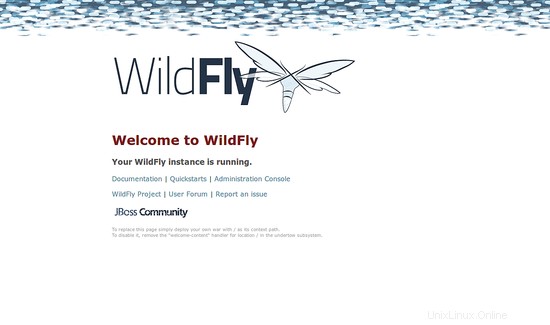
Um auf die Verwaltungskonsole zuzugreifen, öffnen Sie Ihren Webbrowser und geben Sie die URL http://192.168.0.235:9990 ein. Sie werden auf die folgende Seite weitergeleitet:
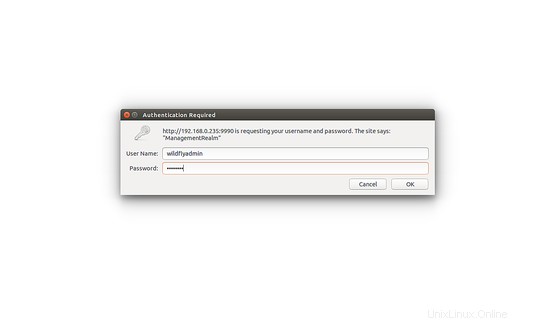
Geben Sie nun Ihre WildFly-Anmeldedaten ein und klicken Sie dann auf OK Taste. Sie sollten das Dashboard der WildFly-Verwaltungskonsole auf der folgenden Seite sehen:
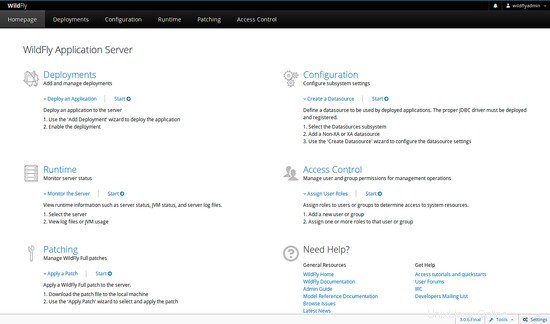
Links
- http://wildfly.org/